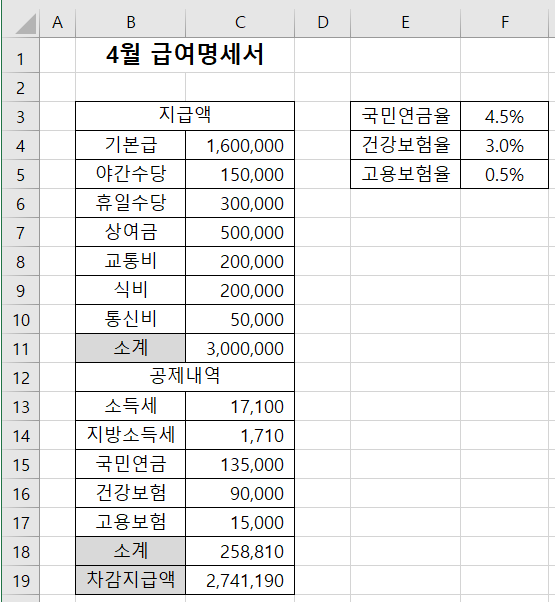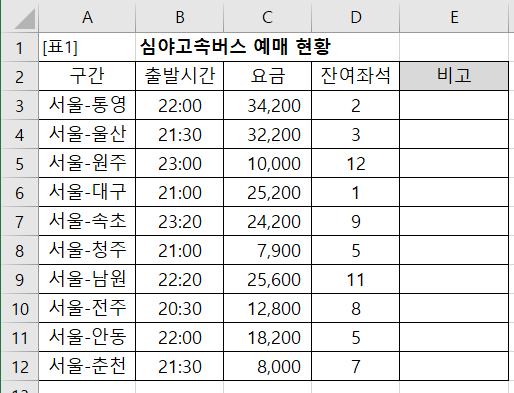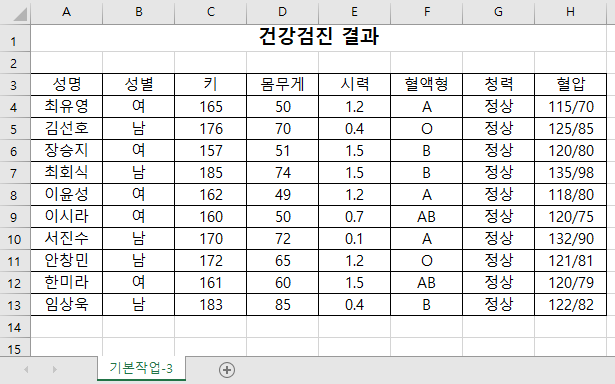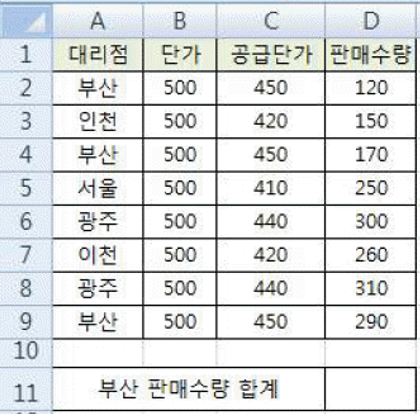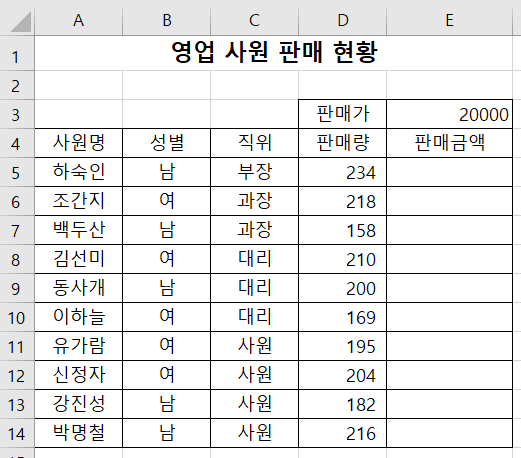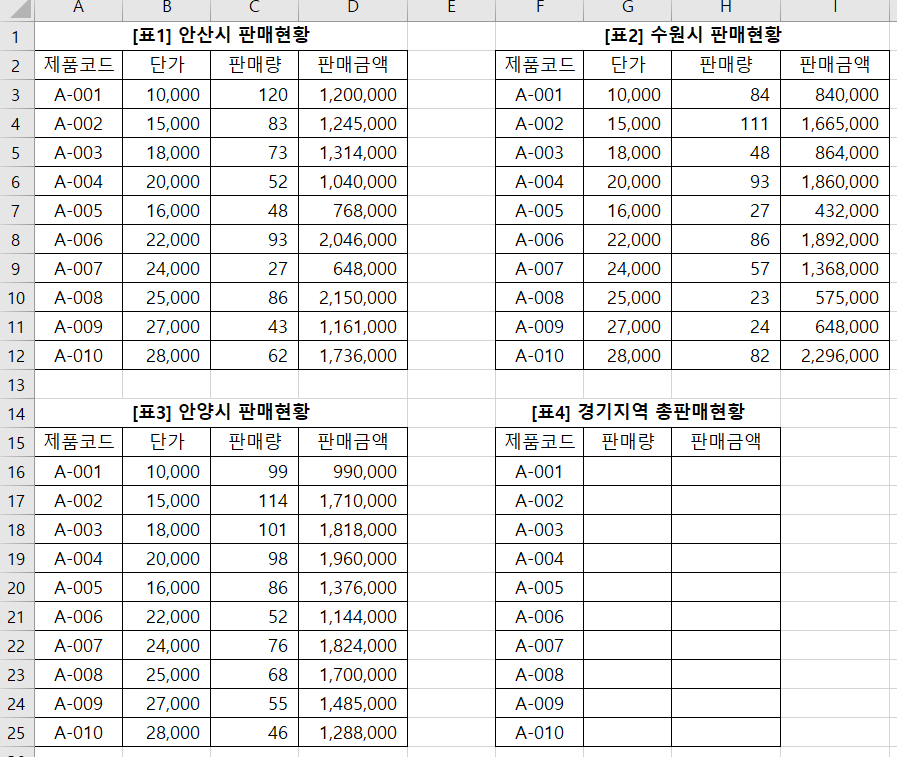컴활2급 스프레드시트 실무, 기출문제입니다. [문제] "분석작업-2" 시트에 대하여 다음의 지시사항을 처리하시오. (10점) [부분합] 기능을 이용하여 "사원별 휴가 사용 현황" 표에 과 같이 성별별 "근무년수", "휴가일수", "사용일수"의 합계를 계산한 후 직위별 "근무년수", "휴가일수", "사용일수"의 평균을 계산하시오. ▶ 정렬은 첫째 기준 "성별", 둘째 기준 "직위"를 기준으로 오름차순으로 처리하시오. ▶ 평균의 소수 자릿수는 1로 하시오. ▶ 합계와 평균은 위에 명시된 순서대로 처리하시오. [실습 파일 다운로드] [완성된 답안 파일 다운로드]